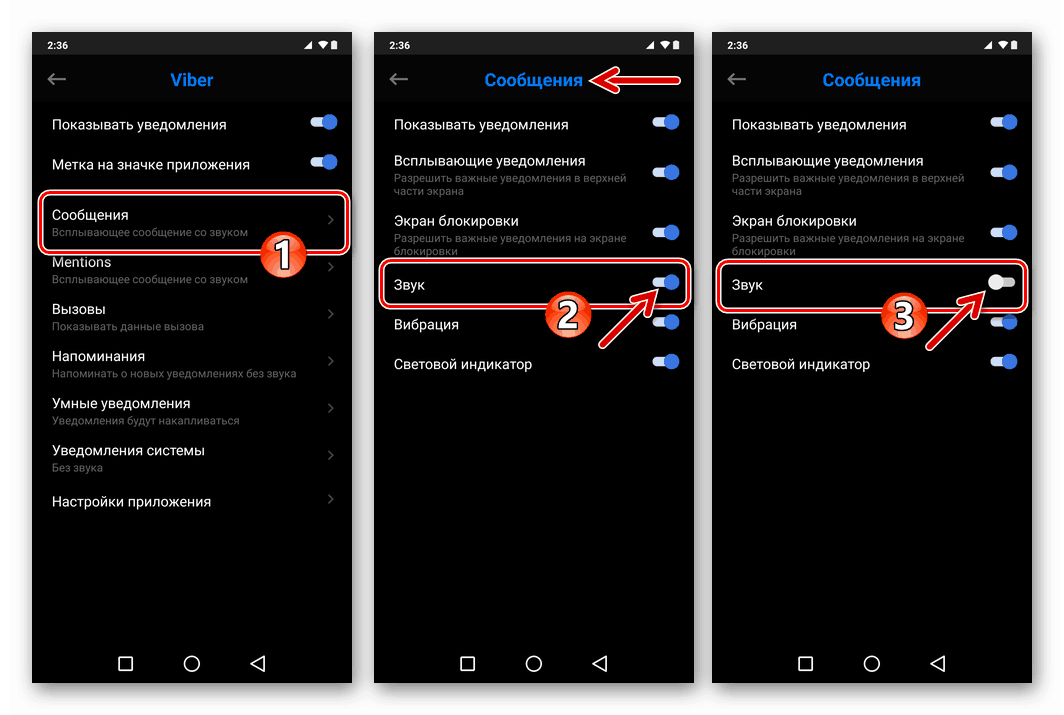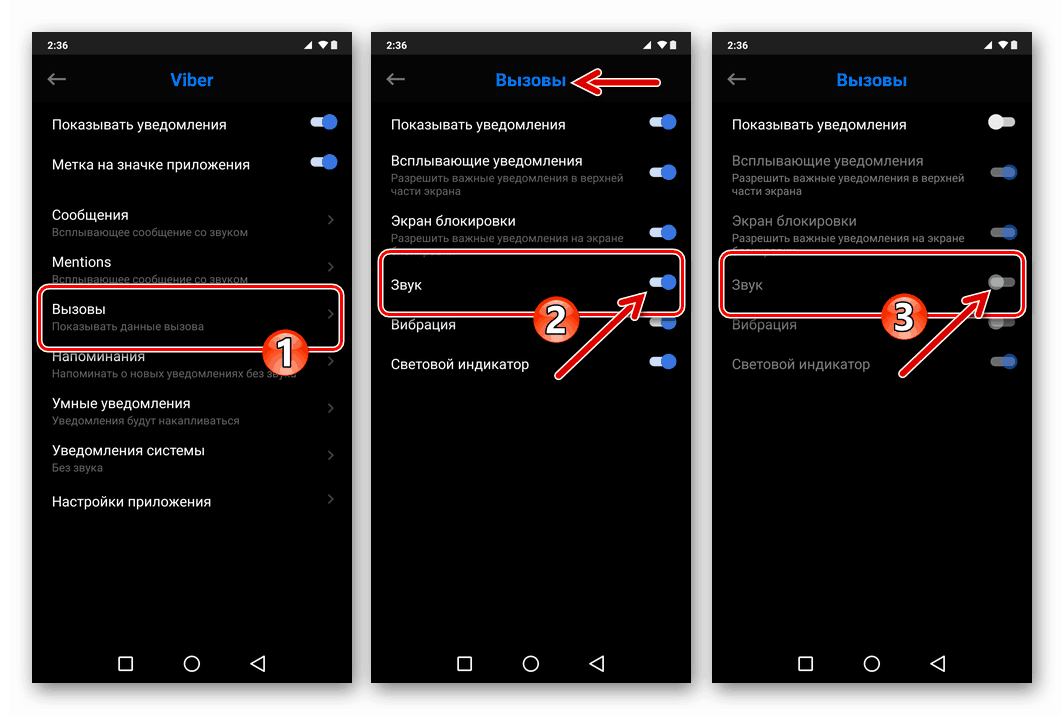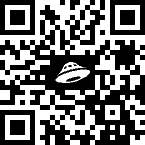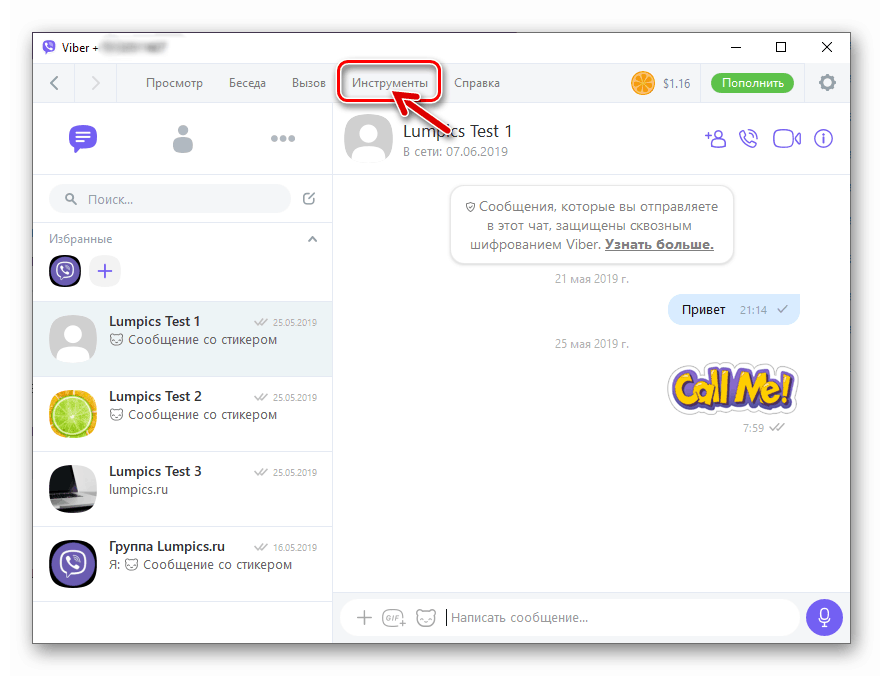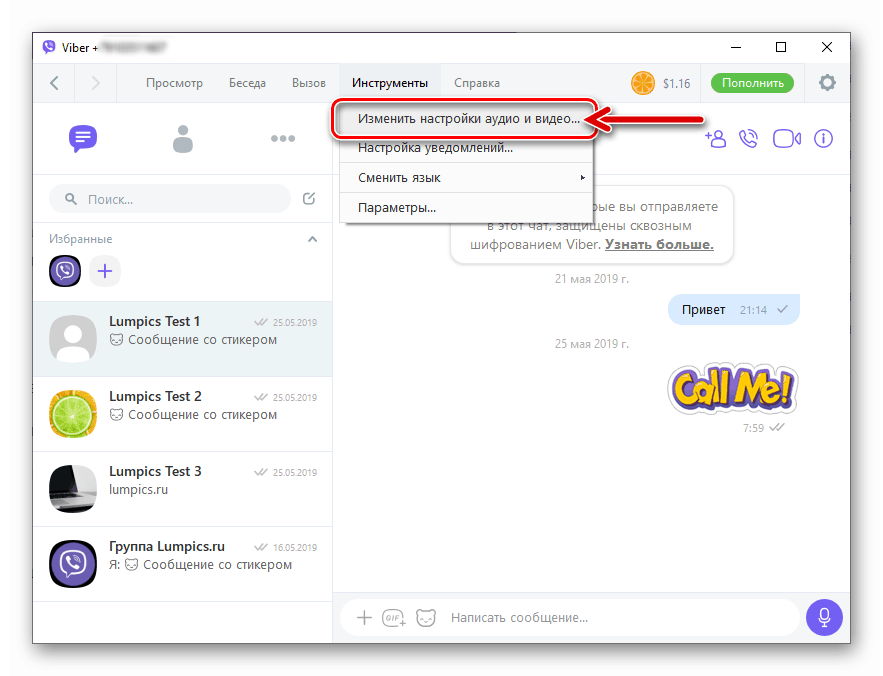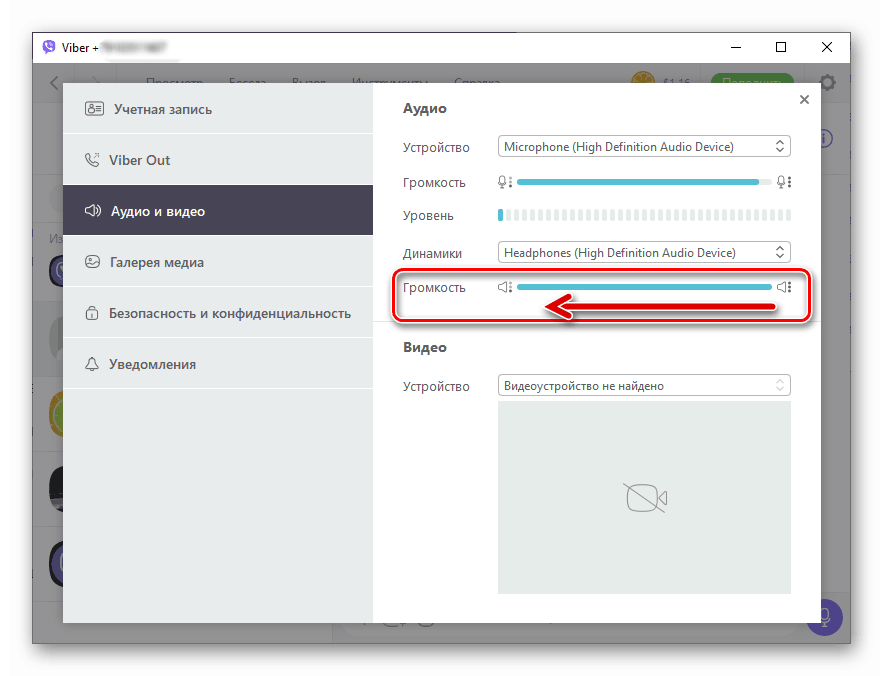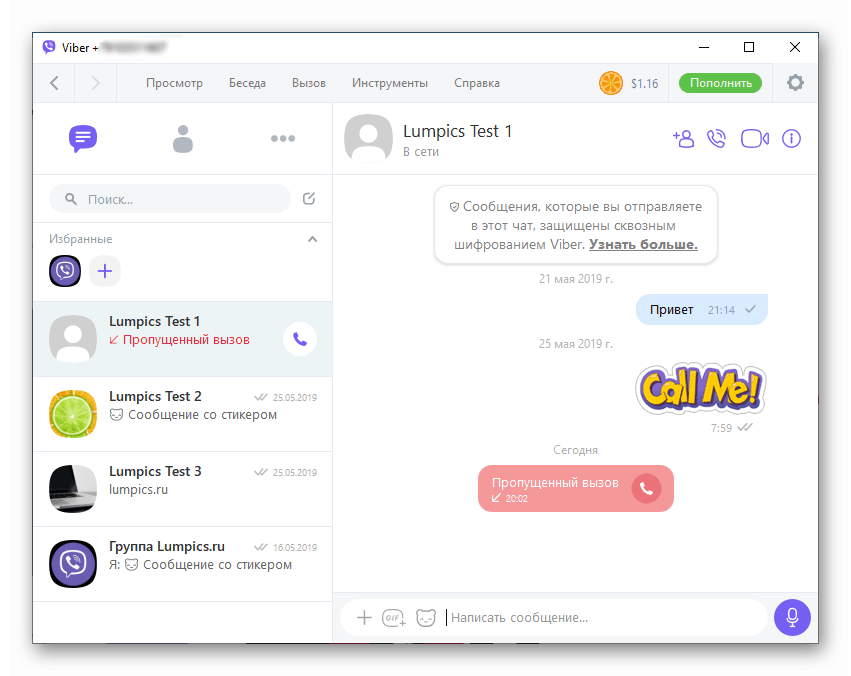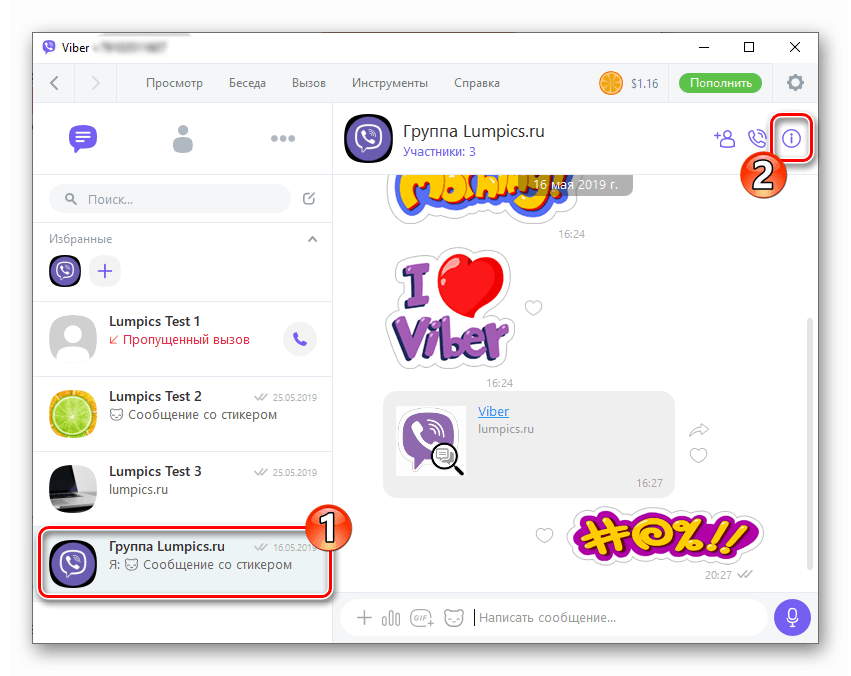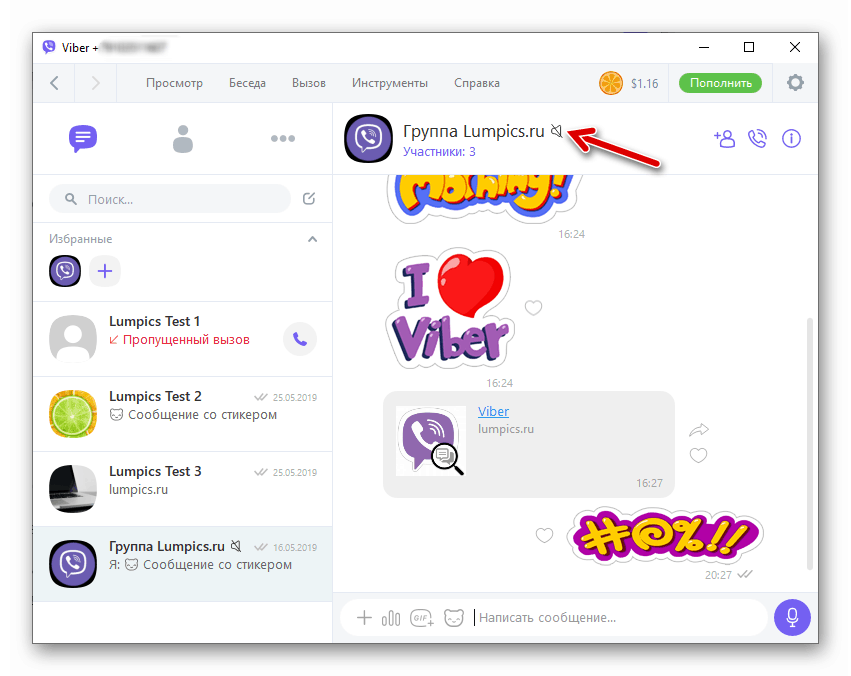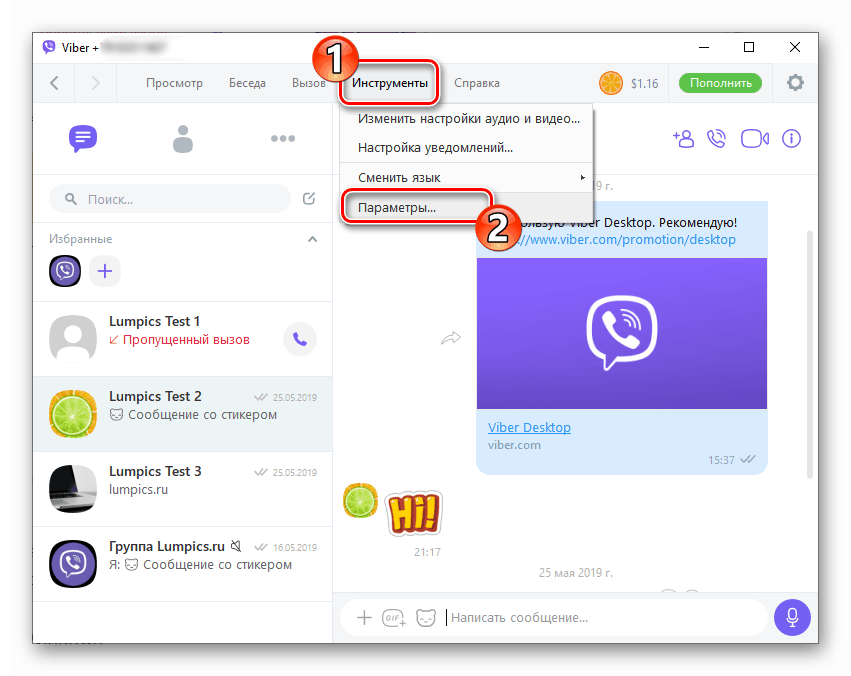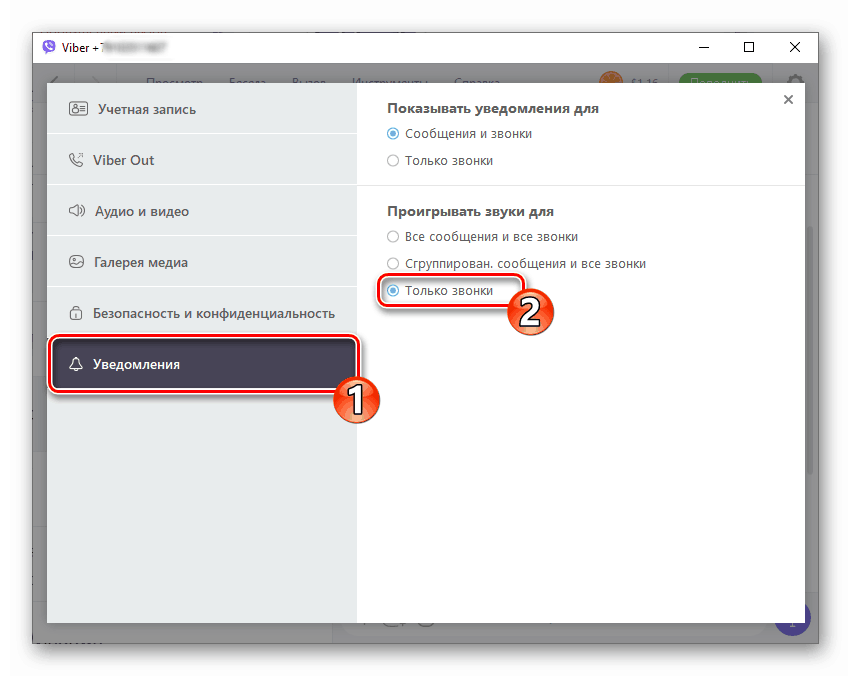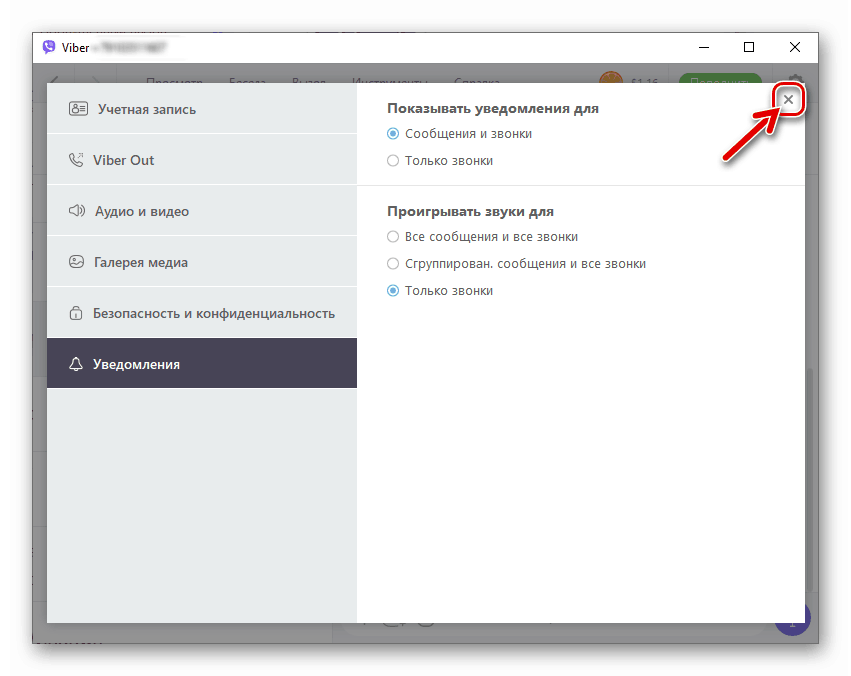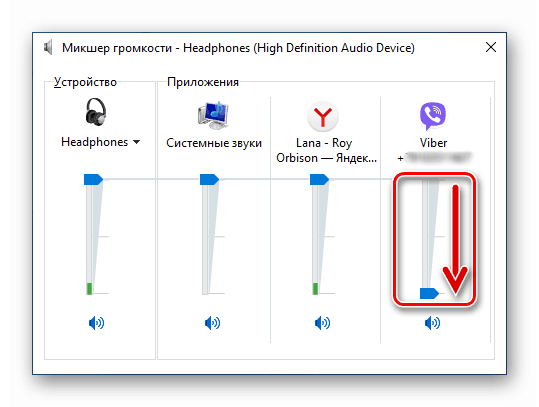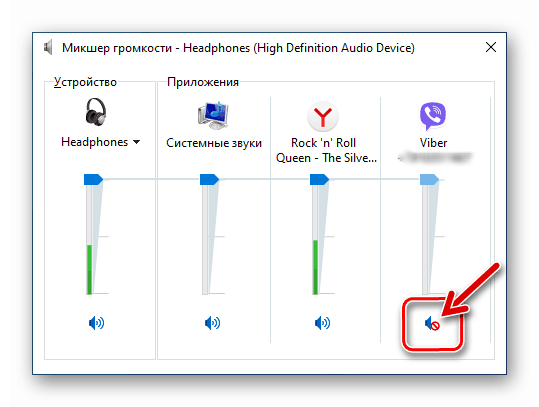Відключаємо звук в Viber для Android, iOS і Windows
Необхідність відключення надходять з Вайбера звукових сповіщень може спантеличити практично кожного зареєстрованого в месенджері користувача. В незалежності від операційної системи пристрою, де встановлено додаток-клієнт системи обміну інформацією, це можливо і піддається реалізації не єдиним методом. Про функції, які потрібно задіяти для вирішення питання в середовищі Android, iOS і Windows, піде мова в наступній статті.
Viber для Android
Для забезпечення беззвучного виконання своїх функцій Вайбером для Андроїд користувачі цього варіанту клієнта сервісу можуть активувати спеціальні опції в самому мессенджере. Крім того, для вирішення питання з заголовка статті можна встановити заборону відправки аудіо-повідомлень додатком з боку мобільної операційної системи.
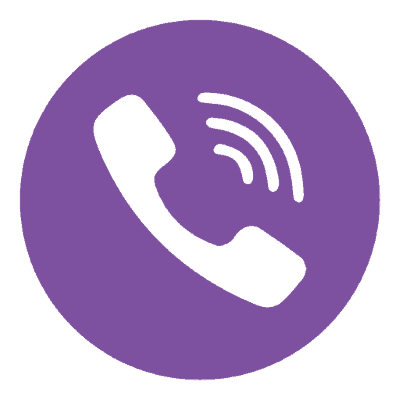
Варіант 1: Додаток-клієнт месенджера
Додаток, через яке здійснюється доступ до сервісів Viber з середовища Android, в цілому дозволяє налаштувати отримання аудіо-повідомлень з месенджера в достатніх для більшості його користувачів межах. Задіявши опції в клієнті, можливо деактивувати в разі надходження повідомлень з усіх діалогів і груп без винятку, а також відключити звуки з окремих чатів, в яких спілкуються два або кілька користувачів.
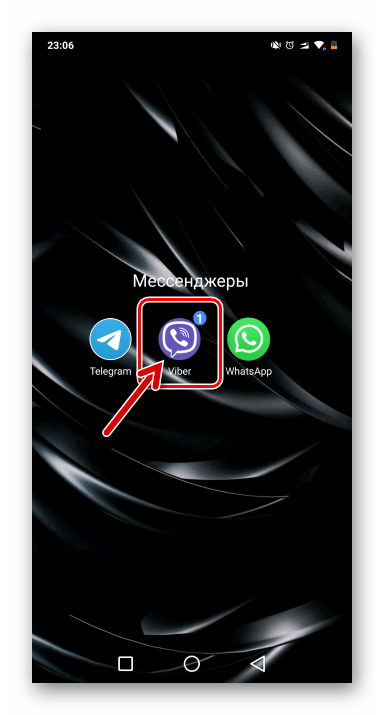
Всі повідомлення без винятку
- Відкриваємо Вайбер і переходимо в «Налаштування» з розділу «Eщё» програми-клієнта.
- Натискаємо «Повідомлення» і знімаємо галочку напроти пункту «Звуки вихідних повідомлень».
- Далі відкриваємо список опцій «Звук повідомлення» і переводимо перемикач «Звук» в положення «деактивовано».
- Тепер при відправці і отриманні повідомлень будь-якого типу в / з усіх діалогів і груп, месенджер буде «мовчати».
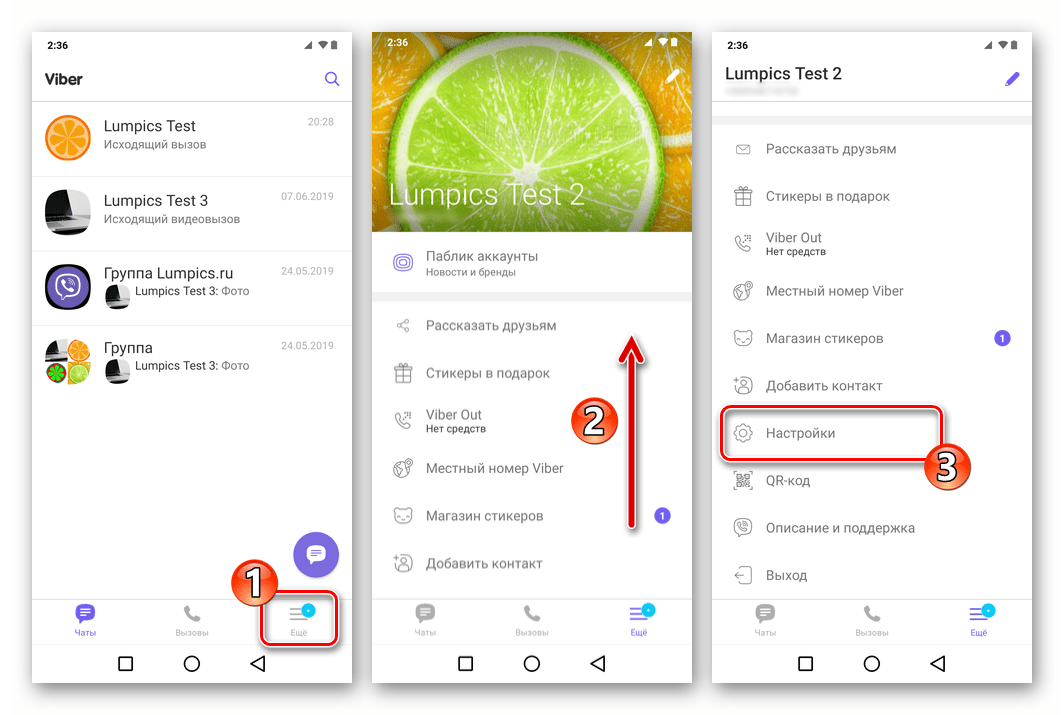
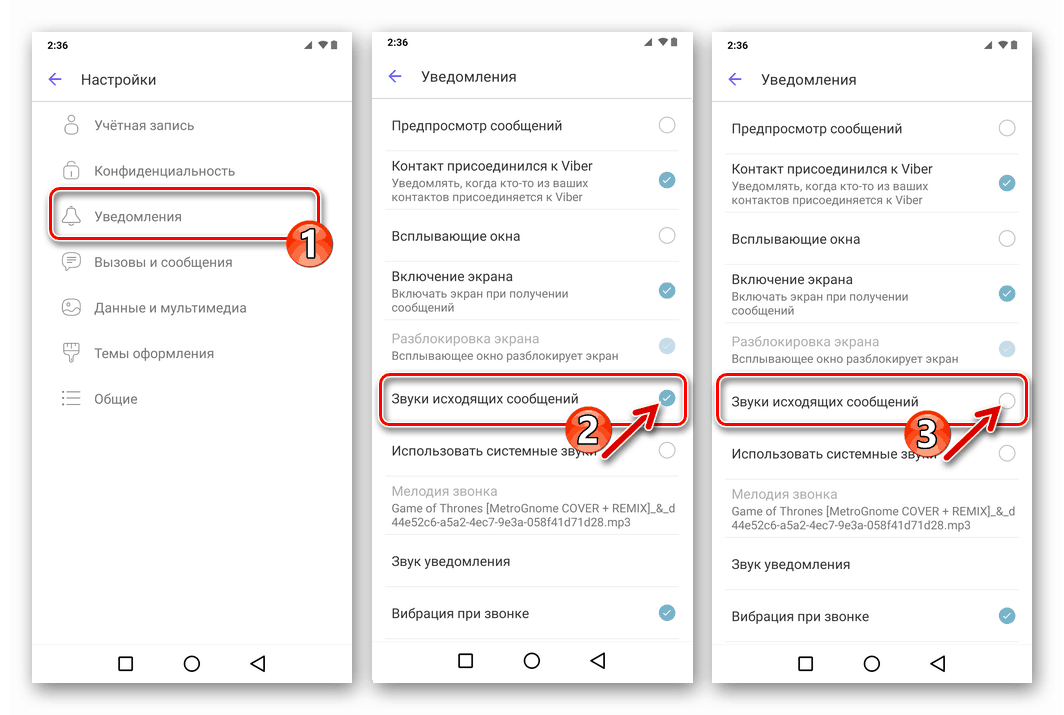
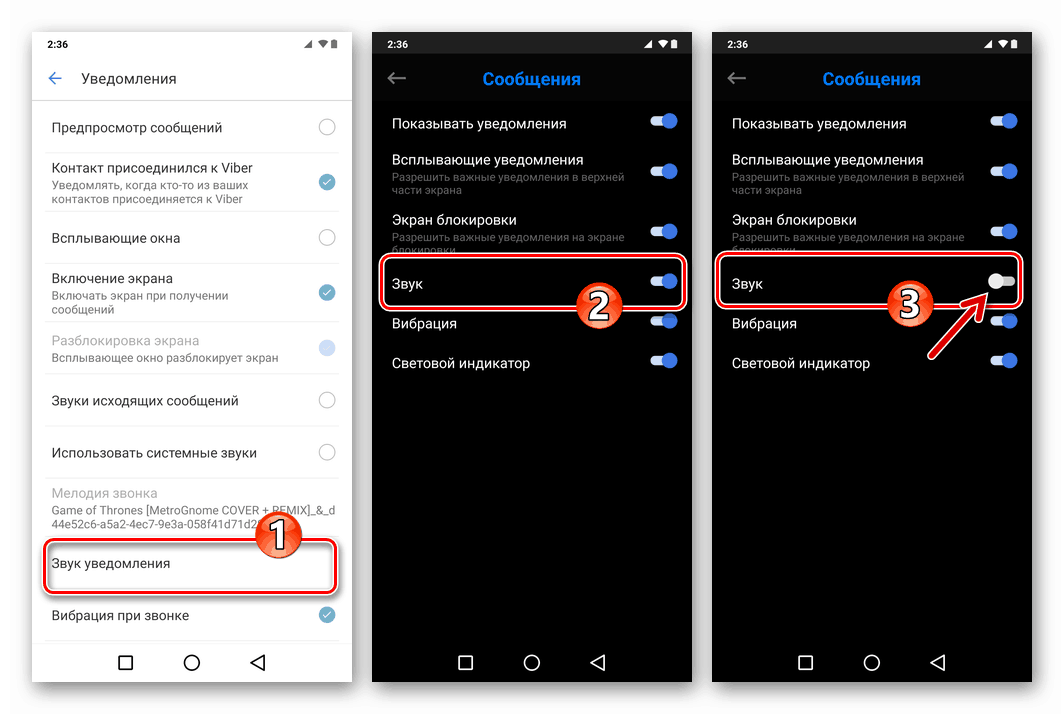
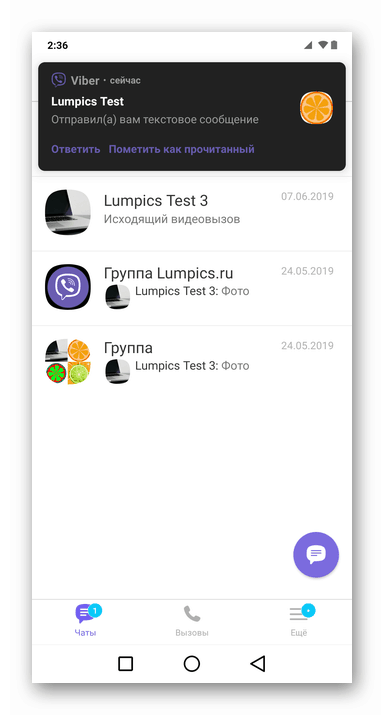
окрема група
- Переходимо в груповий чат, отримання аудіо-повідомлень з якого потрібно заборонити тимчасово або назавжди.
- Викликаємо меню групи тапом за трьома вертикально розташованим точкам у верхній частині екрану праворуч. Натискаємо «Інформація».
- Активуємо перемикач «Без звуку» в містить настройки групового чату області. В результаті аудіо-повідомлення перестануть турбувати користувача, а біля імені групи з'явиться значок «перекреслені рупор».
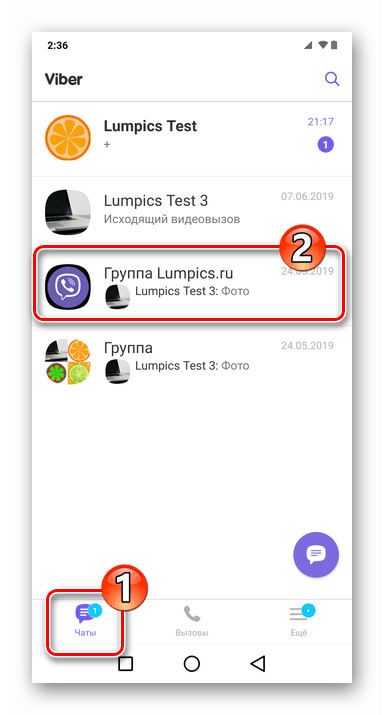
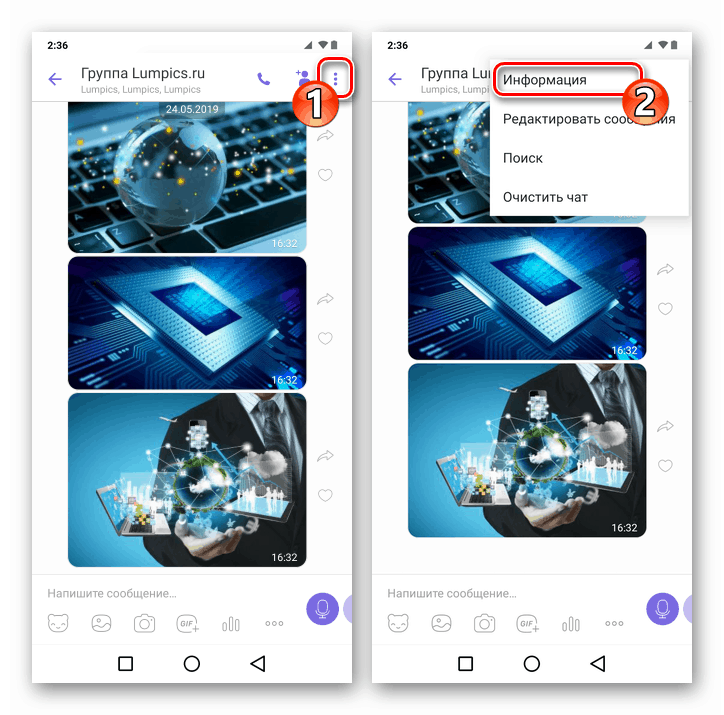
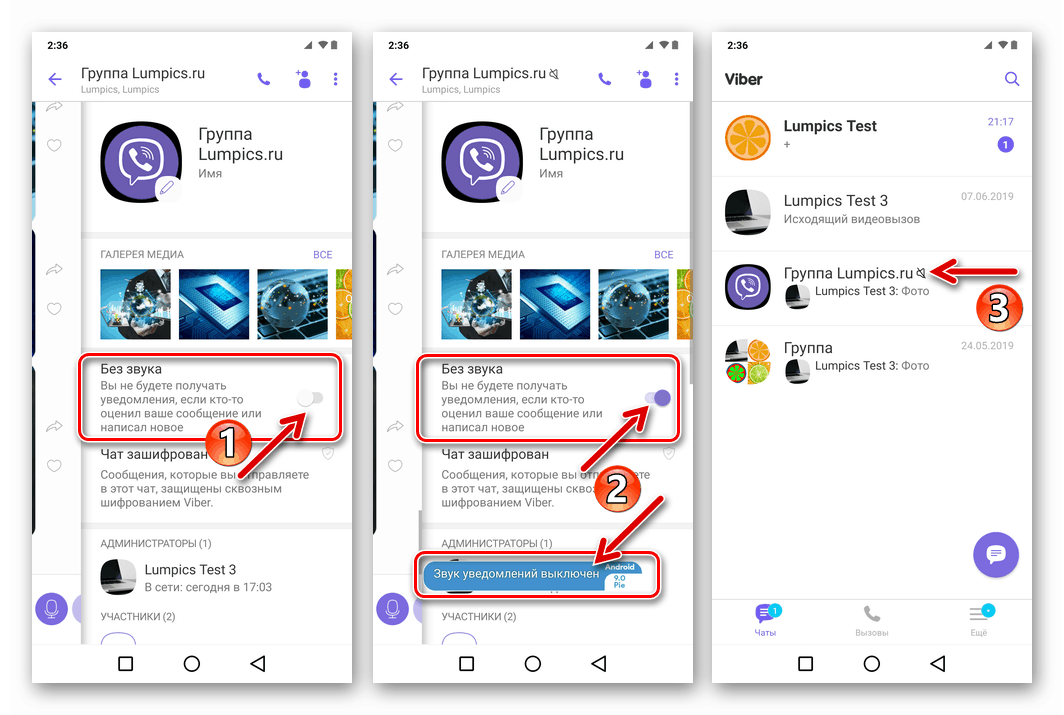
окремий діалог
Відключення мелодій, відтворених месенджером при активності учасників окремих діалогів, розробниками в додатку Viber для Android не передбачено. При цьому отримання всіх повідомлень можна припинити, приховавши чат з тим або іншим учасником системи обміну повідомленнями. Про таку можливість ми вже розповідали в одному з матеріалів на нашому сайті.
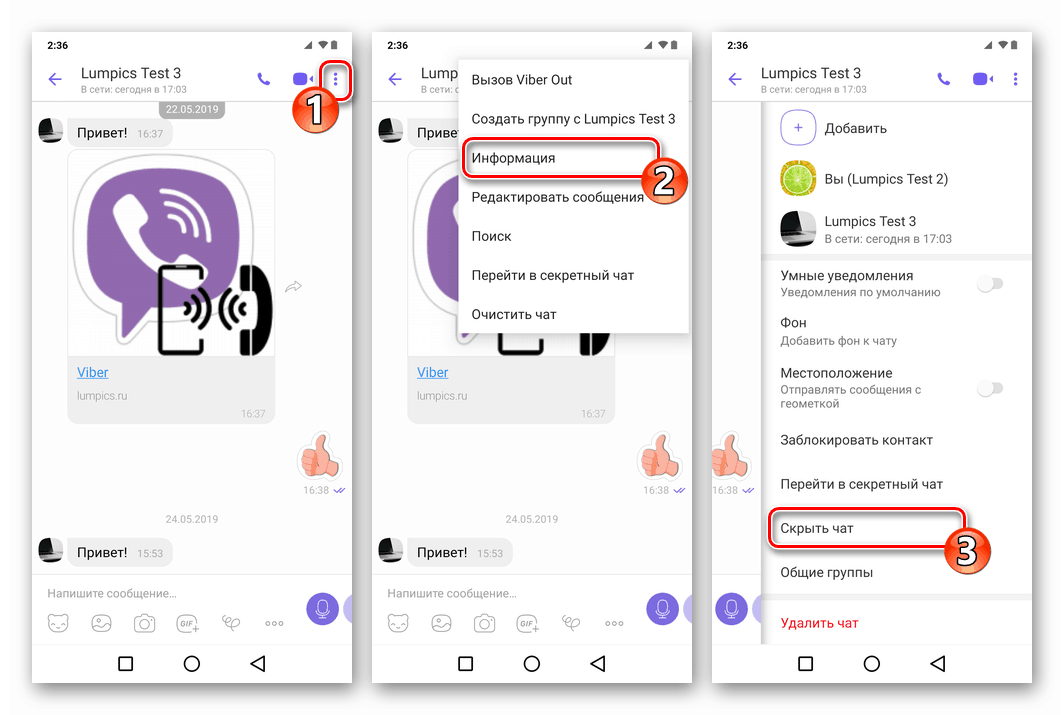
Докладніше: Як створити прихований чат в Viber для Android
Варіант 2: «Повідомлення» в Android
Інструментарій, передбачений в Андроїд, дозволяє користувачам цієї ОС налаштовувати отримання повідомлень з різних додатків в досить широких межах, чим і можна скористатися для відключення звуків, що програються месенджером. Необхідно відзначити, в залежності від версії найпопулярнішої мобільної ОС робота модуля «Повідомлення» в ній організована по-різному. Нижче в прикладі продемонстровані дії, які передбачають відключення аудіо-повідомлень з Viber, встановленого на смартфоні, що функціонує під управлінням Android 9 Pie.
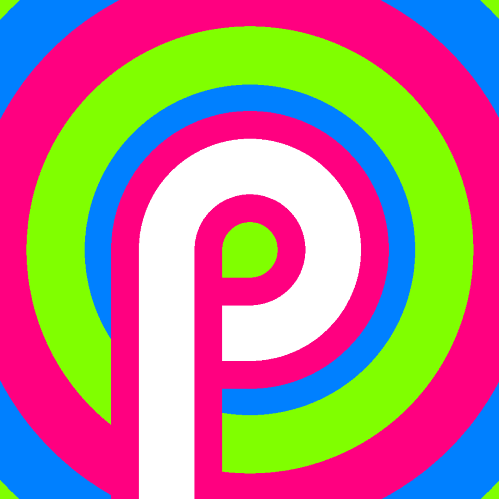
Користувачам девайсів, якими керують більш ранні варіанти «операційки», слід ознайомитися зі статтею по посиланню нижче і діяти запропонованими там методами.
Докладніше: Правильне відключення повідомлень на Android
- Відкриваємо «Налаштування» мобільної ОС, переходимо в розділ «Усі програми». Далі знаходимо в переліку інстальованих на смартфоні програм «Viber» і Тапа по його найменуванню.
- Зі списку параметрів на екрані, переходимо в «Повідомлення».
- Далі по черзі натискаємо за найменуваннями подій, аудіо-супровід яких слід деактивувати, а в переліку, що відкрився опцій
![Viber для Android - відключення звукових сповіщень, що супроводжує отримання повідомлень через месенджер в Настройках Android]()
встановлюємо перемикач «Звук» в положення «Вимкнено».
![Viber для Android - деактивація звукових сповіщень для пропущених викликів, що надходять через месенджер в Настройках Андроїд]()
- Закриваємо «Налаштування», перезапускаємо месенджер і перевіряємо ефективність проведених заходів.
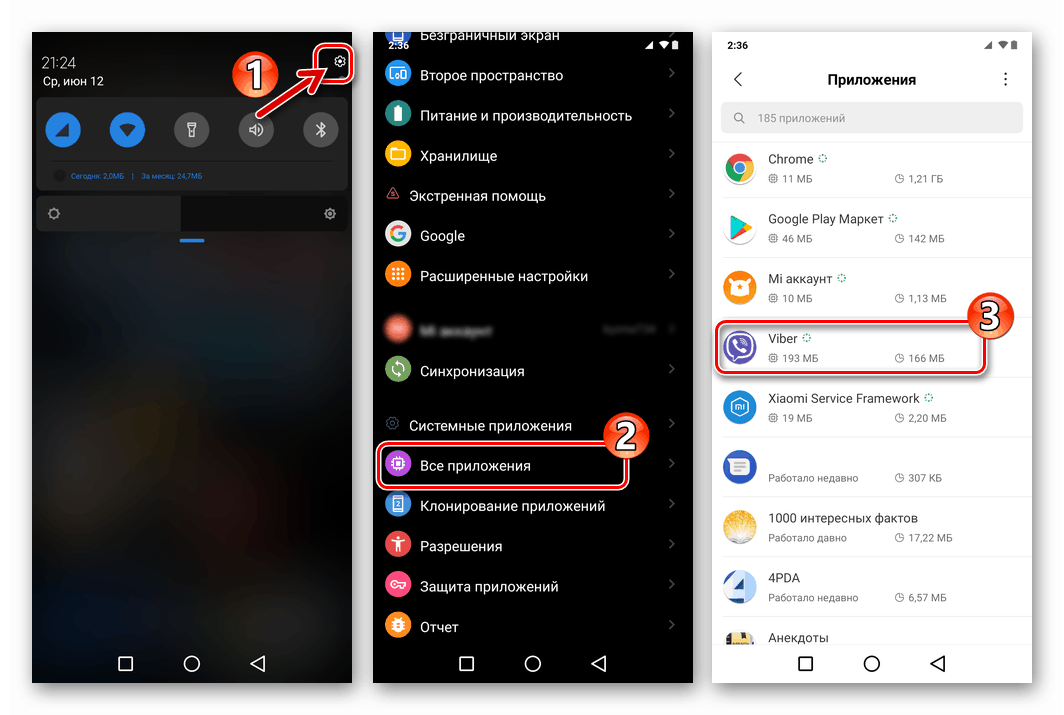
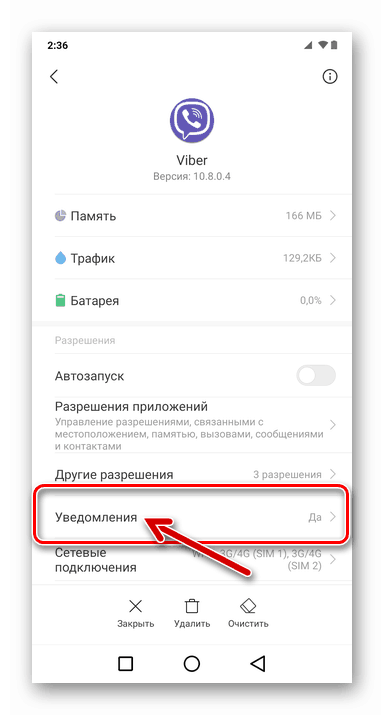
Варіант 3: Беззвучний рингтон
Виконавши маніпуляції, запропоновані вище, ми заборонимо додатком Вайбер для Андроїд озвучувати відправку та отримання повідомлень, але надходять через месенджер аудіо / відеодзвінки і раніше будуть супроводжуватися відтворенням музики. Будь-яка функція, окремо ізолює аудіомодулем Вайбера дійсно повністю, в самому мессенджере і Android відсутня. Таким чином, щоб Viber не програвав мелодію при вхідному дзвінку доведеться або перевести весь смартфон в беззвучний режим, або вдатися до нижчеописаній «хитрощі».
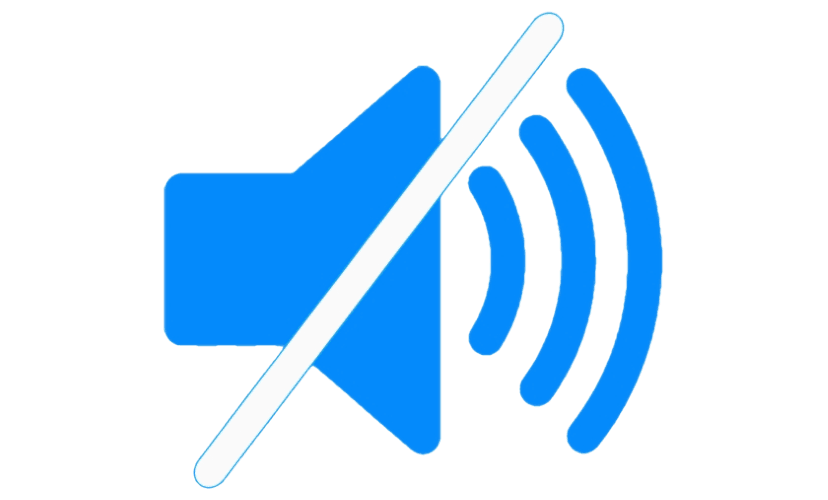
- Викачуємо за наступним посиланням «порожній» файл у форматі MP3. Композиція являє собою записану за допомогою технічних засобів тишу.
![Завантажити беззвучний рингтон для Вайбера на Android]()
- Запускаємо Viber в середовищі Android і переходимо в «Налаштування» додатка з розділу «Ще». Відкриваємо «Повідомлення».
- Встановлюємо позначку в чекбоксі «Використовувати системні звуки» і потім Тапа по пункту «Мелодія дзвінка».
- Переходимо по шляху, де розташований файл no_sound.mp3, підтверджуємо бажання відтворювати цю «мелодію», коли надходять дзвінки через месенджер. Додатково, щоб досягти абсолютної тиші в момент, коли інший користувач Вайбера намагається додзвонитися до нас через месенджер, на екрані «Повідомлення» можна зняти позначку з чекбокса «Вібрація при дзвінку».
- Відтепер вхідні дзвінки через месенджер хоча і будуть в дійсності супроводжуватися програванням аудіозаписи, але смартфон при цьому не буде відтворювати жодного звуку.
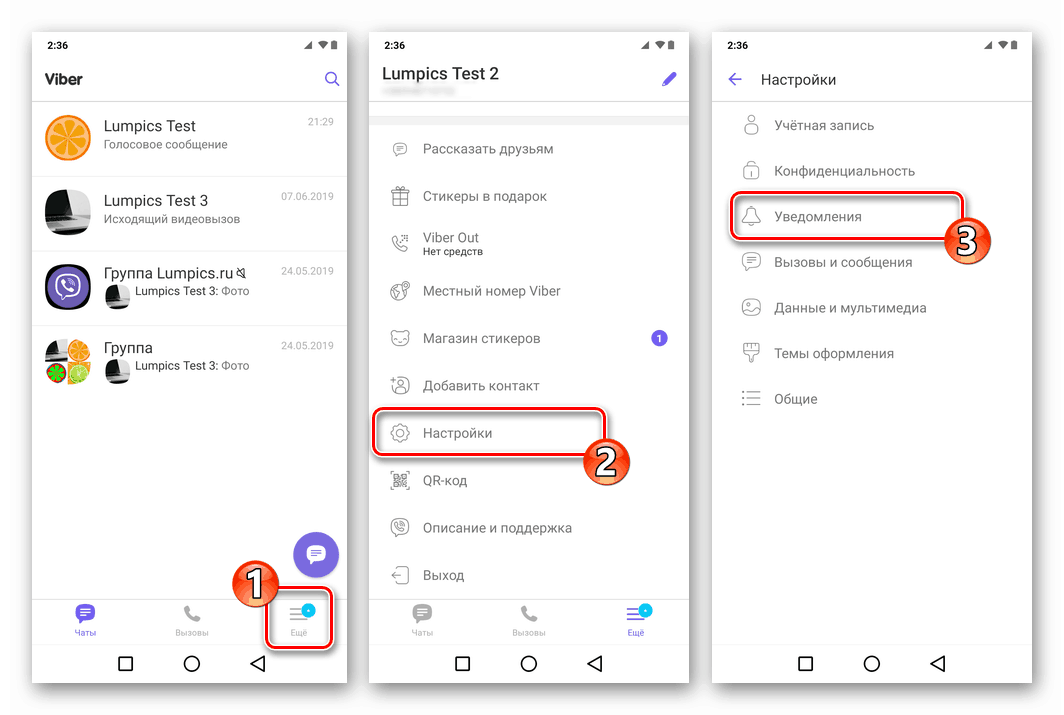
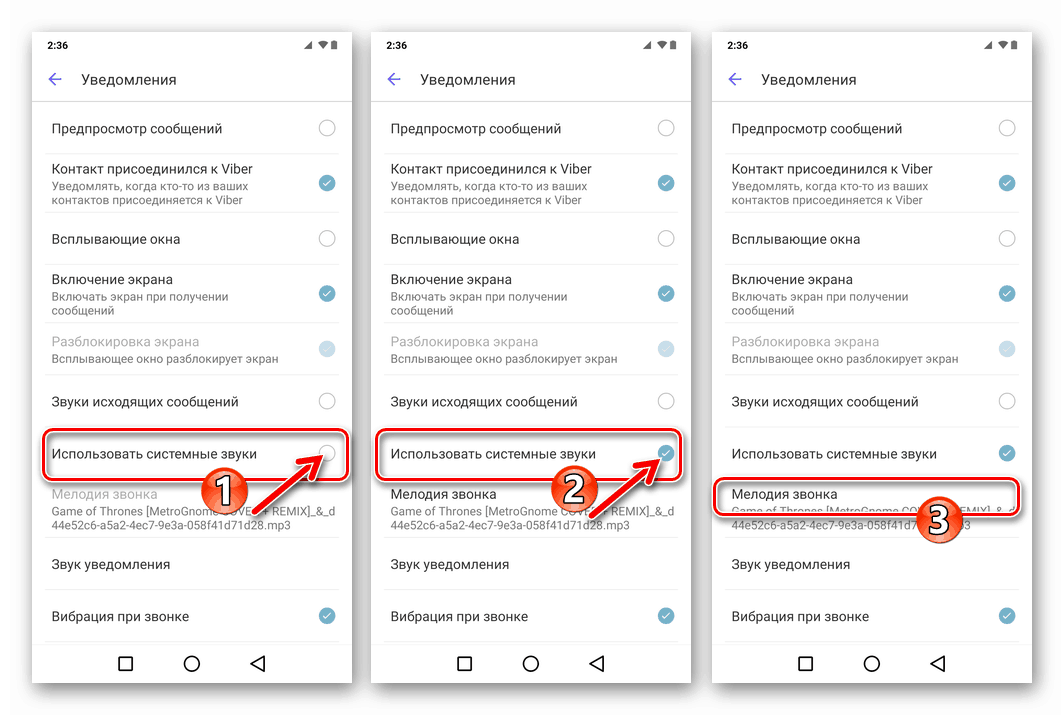
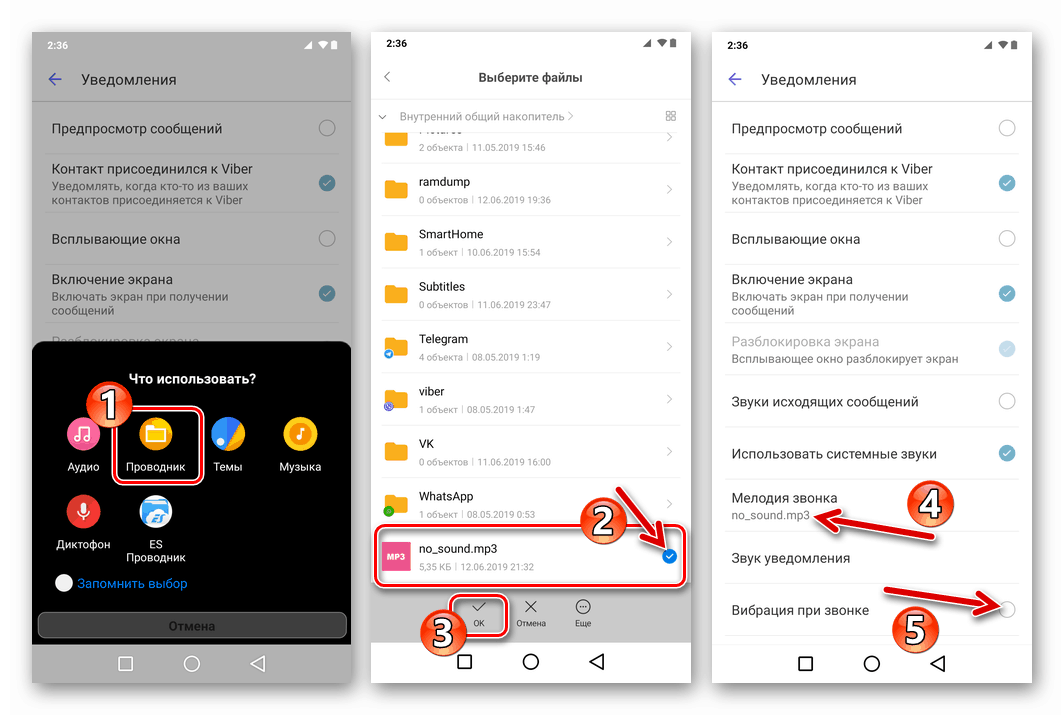
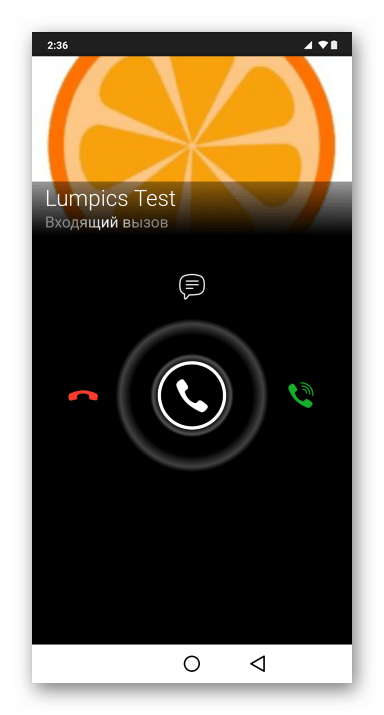
Viber для iOS
Для організації заборони програвання аудіофайлів з додатком Viber для iPhone його користувачі можуть вибирати одну з можливостей, передбачених у самому клієнті, задіяти опцію в «Повідомленні» iOS, або комбінувати застосування різних методів відключення сповіщень в залежності від конкретної мети і ситуації.
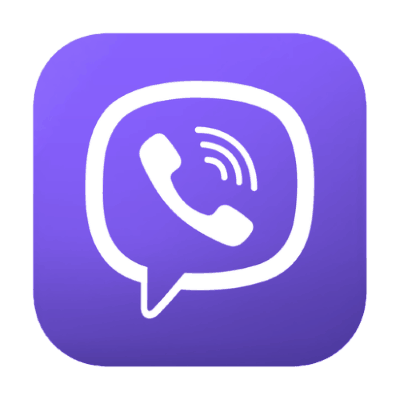
Варіант 1: Додаток-клієнт месенджера
сконфігурованої програму Вайбер для Агіос певним чином, можливо досить гнучко налаштувати месенджер в аспекті отримання аудіо-повідомлень, але тільки для повідомлень. Запропоновані далі інструкції дозволяють відключати звуки, що надходять з динаміка айФону в моменти активності учасників всіх або окремих діалогів, а також групових чатів.
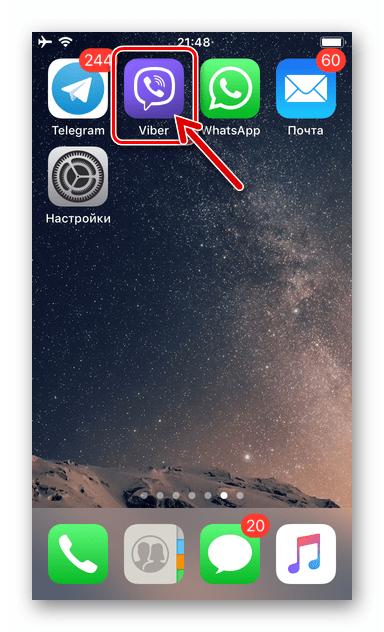
Всі повідомлення без винятку
- Запускаємо Viber і переходимо в його «Налаштування» з розділу «Ще».
- Тапа по пункту «Повідомлення». Далі натискаємо «Звуки повідомлень», встановлюємо позначку біля пункту «Ні» в списку. Таким чином ми деактивували все аудіо-оповіщення для вхідних повідомлень.
- Ще один метод настройки месенджера, що вимикає програвання аудіо не тільки при отриманні повідомлень, а й при їх відправленні, полягає в активації перемикача «Без звуку» на екрані «Повідомлення» в параметрах програми-клієнта Вайбер для Агіос.
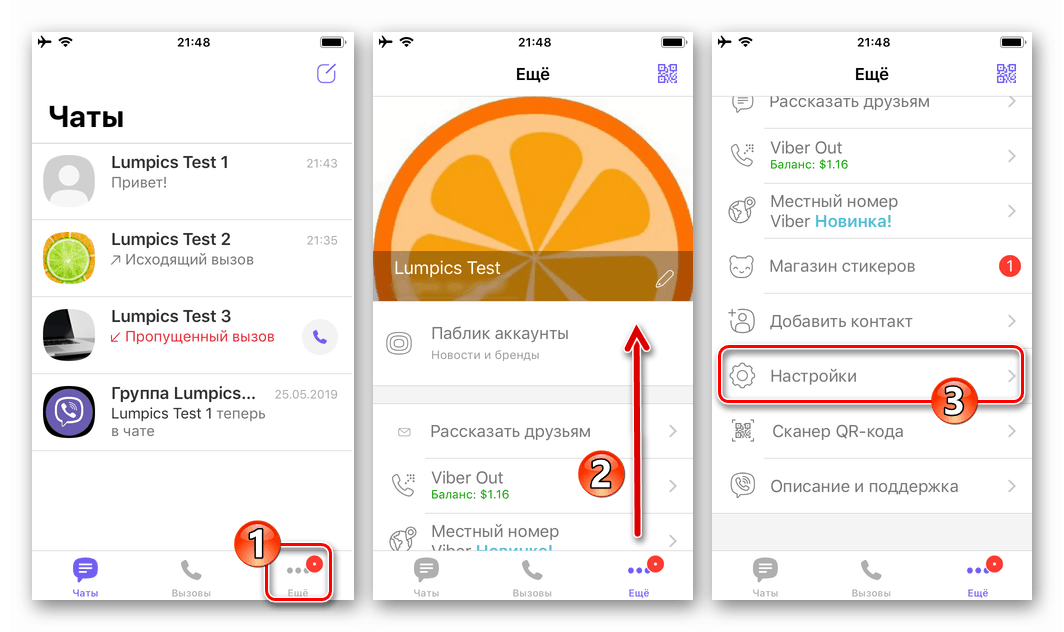
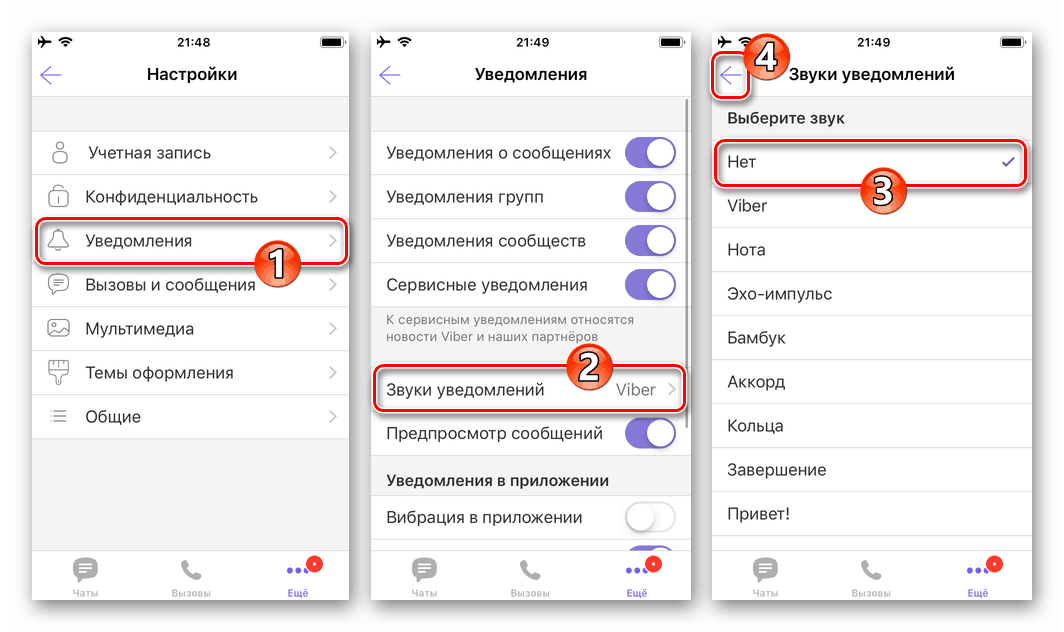
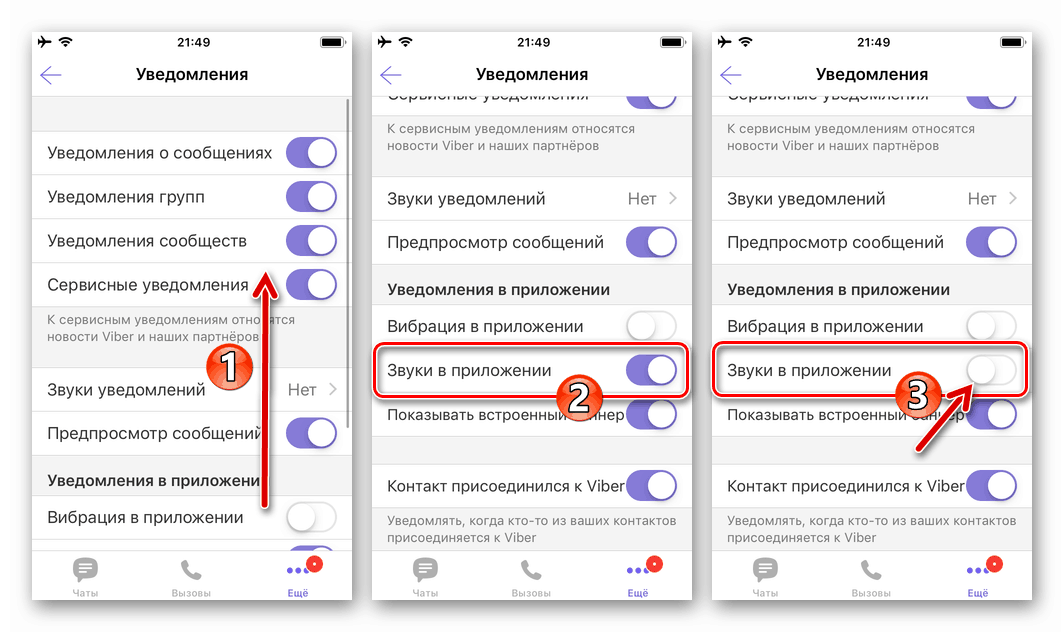
окремий діалог
- Переходимо в чат з іншим учасником Viber і Тапа по його заголовку, тобто імені співрозмовника у верхній частині екрану. У меню, вибираємо «Інформація та налаштування».
- З наступного екрану «Подробности» переходимо в «Звуки повідомлень». У переліку «Виберіть звук» дотиком встановлюємо позначку біля пункту «Ні».
- Повертаємося на екран листування, двічі тапнув по стрілці зверху зліва. Тепер повідомлення в рамках чату будуть приходити беззвучно.
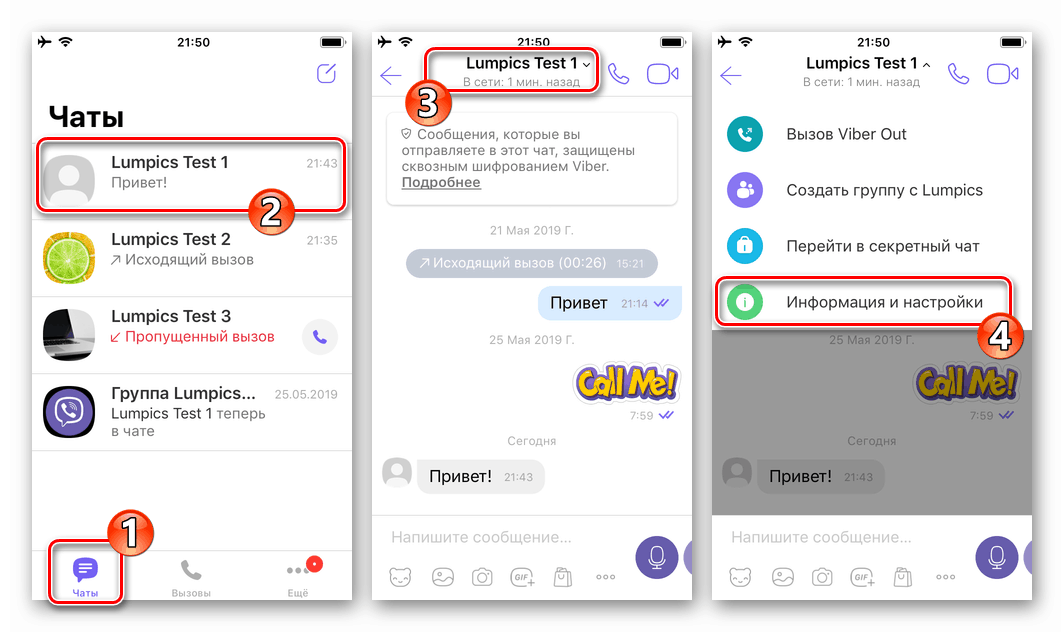
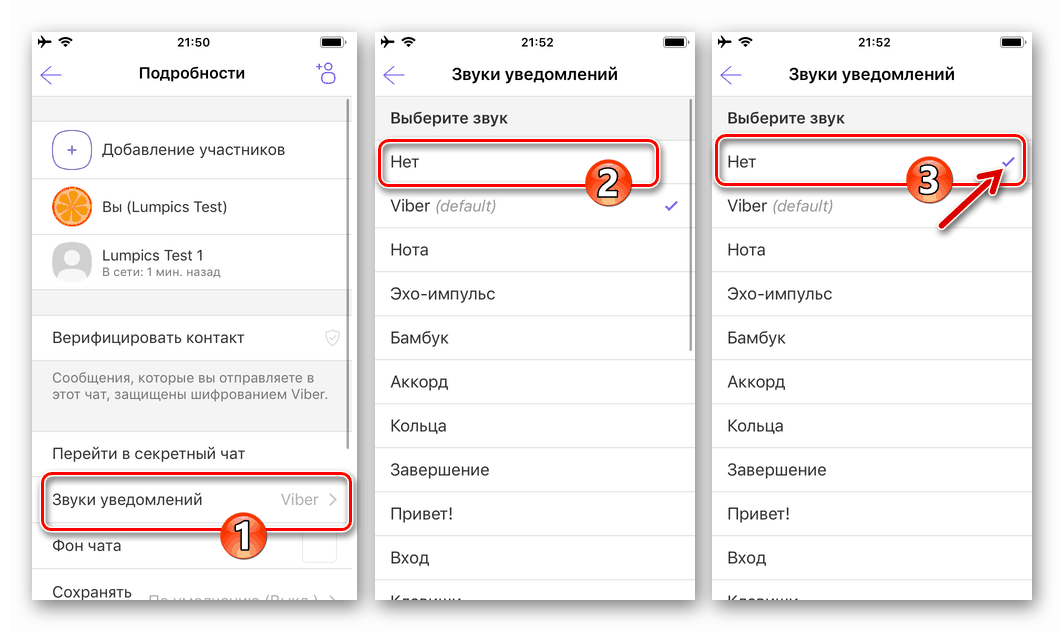
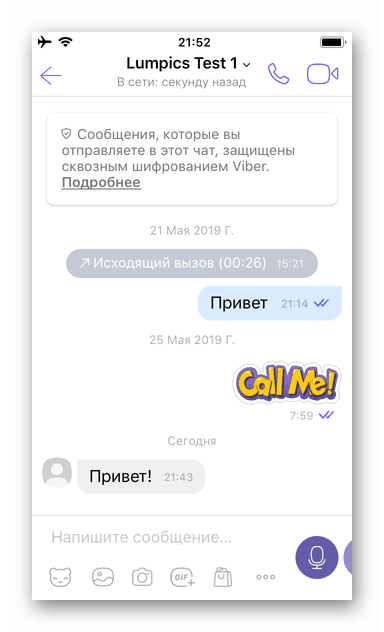
Крім застосування інструкції вище, щоб позбутися від аудіо-повідомлень, відтворених при надходженні повідомлень від окремого користувача месенджера, можна застосувати до чату з ним функцію «Приховати».
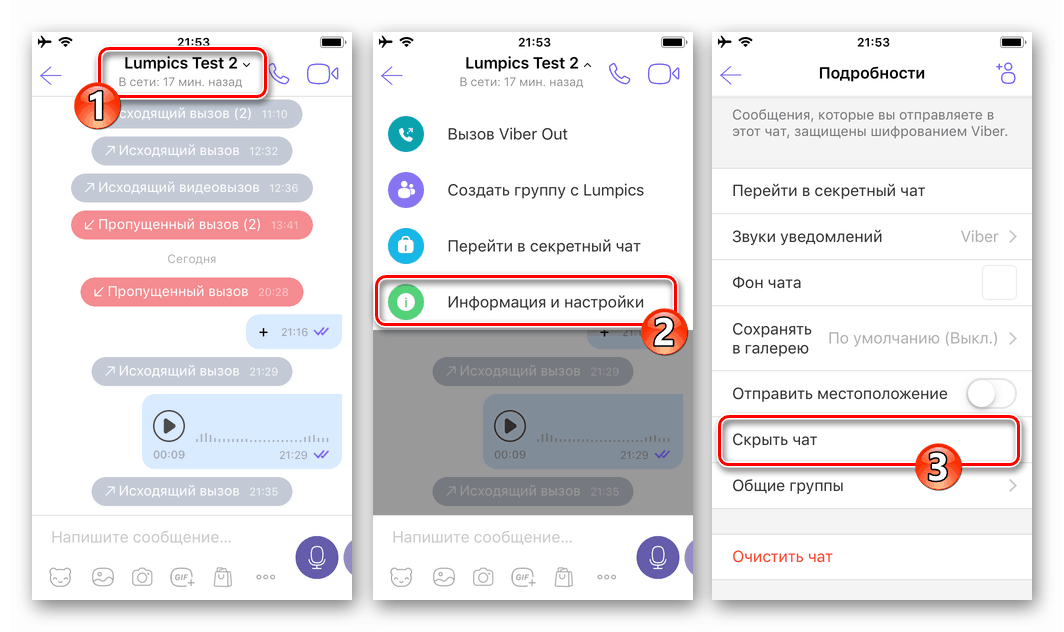
Докладніше: Як створити прихований чат в Viber для iPhone
окрема група
- Переходимо до групи тапом по її заголовку на вкладці «Чати» месенджера. Далі відкриваємо перелік опцій, які можна застосувати до групового чату, торкнувшись імені об'єднання у верхній частині екрану.
- Активуємо перемикач «Без звуку» і потім повертаємося на екран листування. Тепер звуковий супровід активності учасників групи відключено, про що сигналізує з'явився біля найменування чату значок.
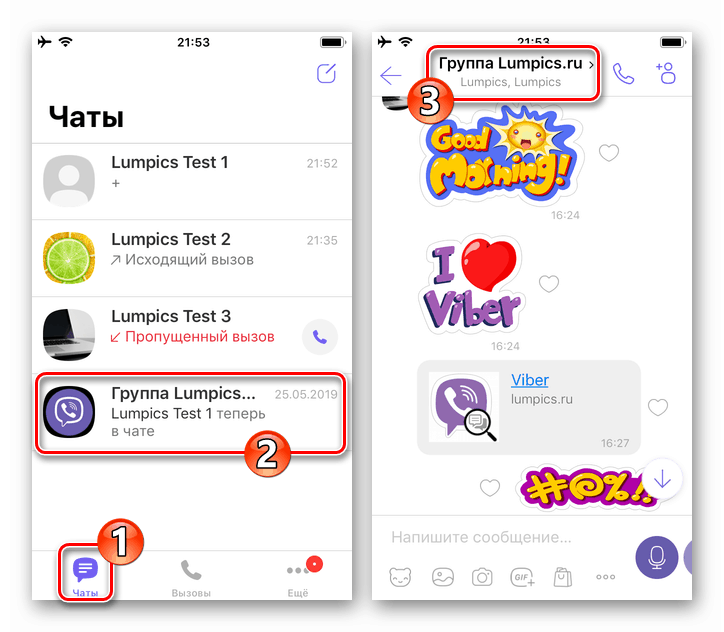
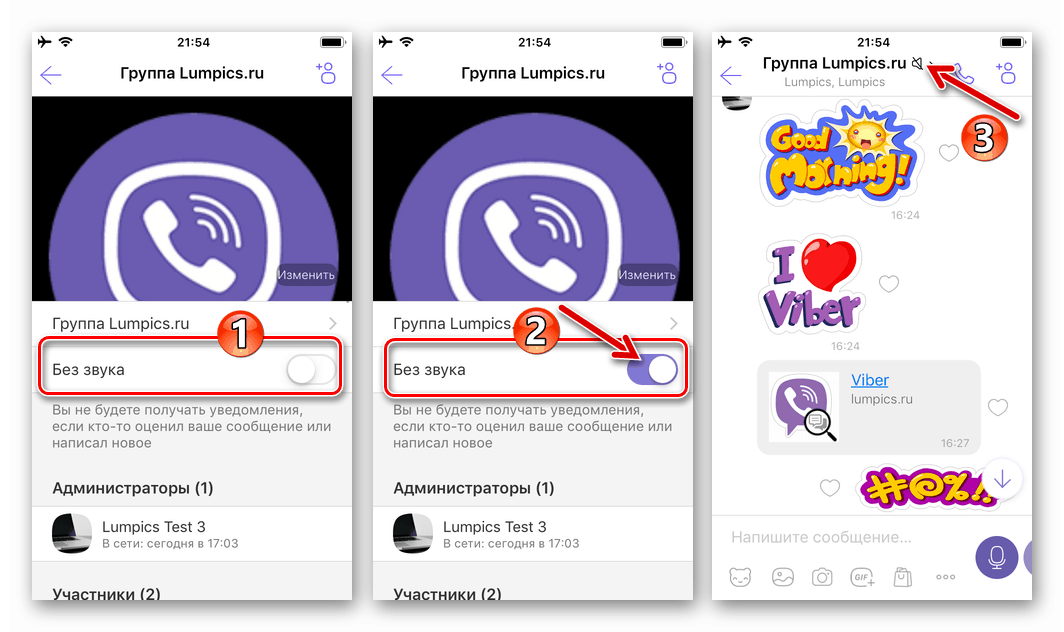
Варіант 2: «Повідомлення» в iOS
Щоб заборонити додатком Viber для iPhone реагувати на отримання і відправку повідомлень будь-яких типів відтворенням аудіофайлу, можна активувати одну з функцій, передбачених в мобільній ОС.
- Відкриваємо «Налаштування» iOS. Далі переходимо в «Повідомлення», знаходимо «Viber» в переліку програм, Тапа по його імені.
- Переводимо перемикач «Звуки» в положення «Вимкнено». На цьому все, - заборона на відтворення аудіо Вайбером в момент отримання і відправки послань будь-якого типу його користувачем встановлений.
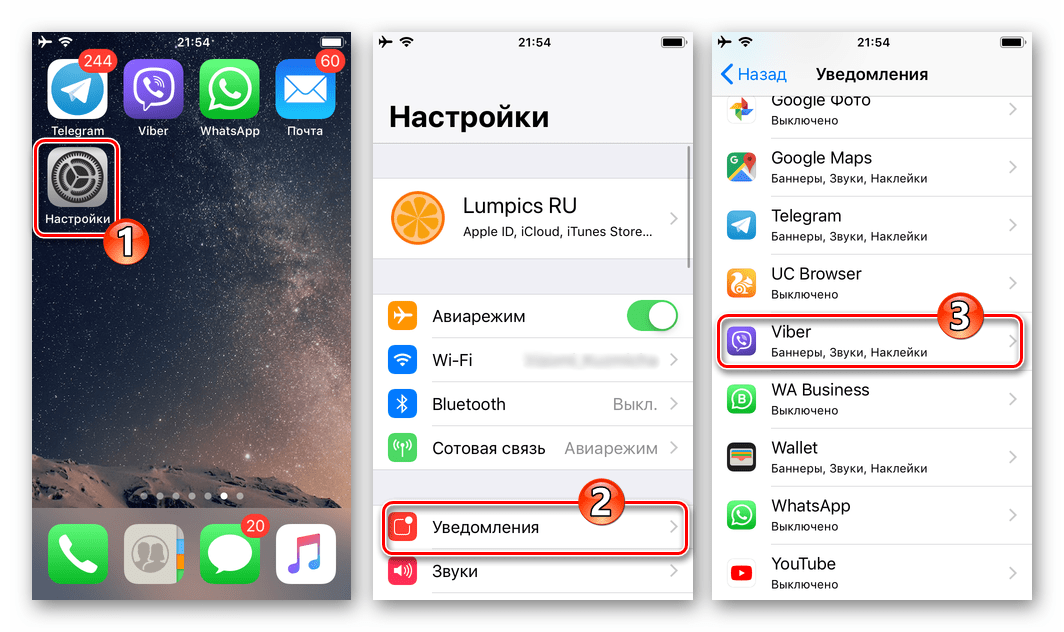
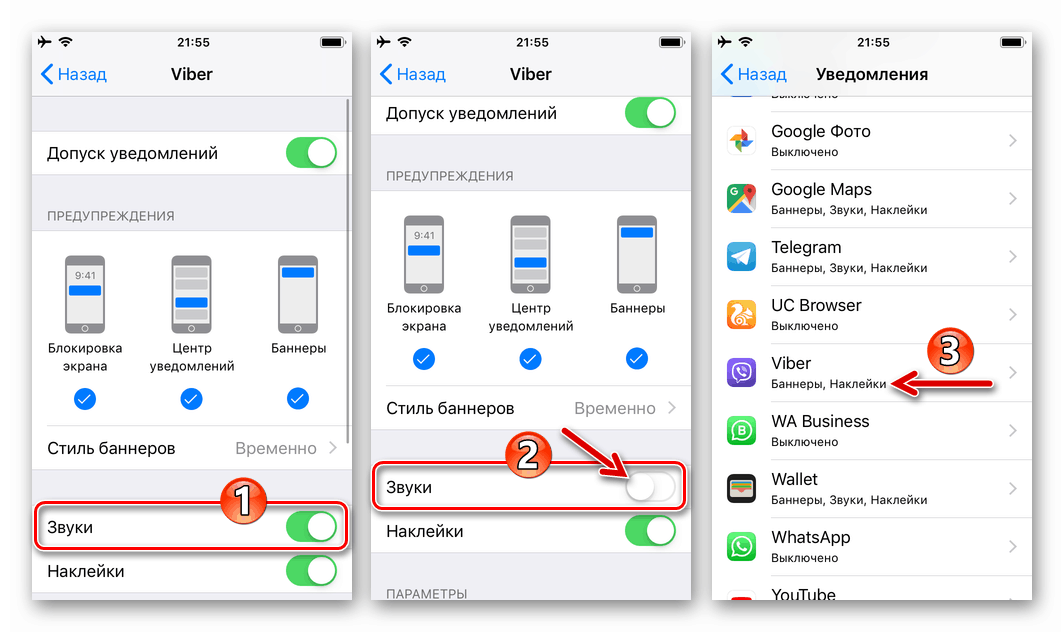
Варіант 3: Режим «Без звуку» в iOS
Дві запропоновані вище інструкції після свого виконання обеззвучат події в месенджері, пов'язані з отриманням / відправкою повідомлень будь-якого типу. При цьому надходження аудіо / відео-дзвінків через Viber як і раніше буде супроводжуватися відтворенням мелодії.
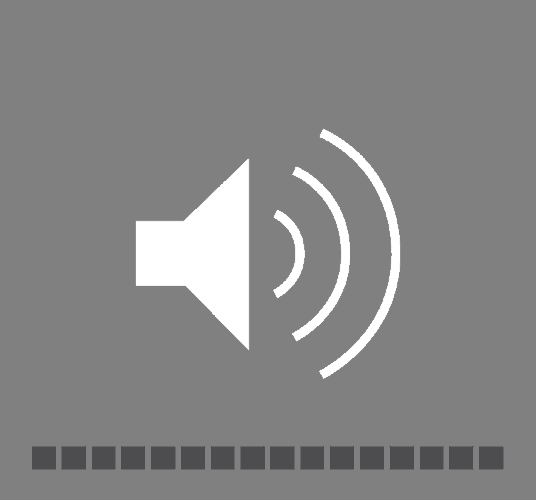
Будь-якого методу, що дозволяє заборонити Viber на iPhone окремо від операційної системи програвати файл-рингтон, ні в самому мессенджере, ні в iOS не передбачено, тому, якщо така необхідність виникла, доведеться перевести iPhone в «Режим тиші» за допомогою апаратного перемикача
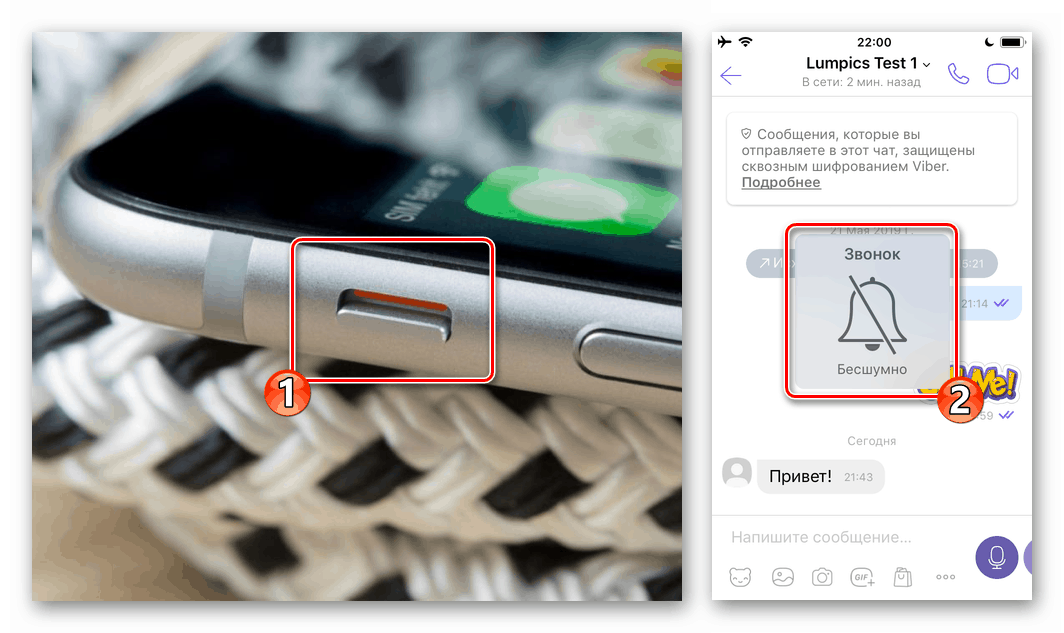
або задіявши відповідні опції в «Налаштуваннях» мобільної ОС.
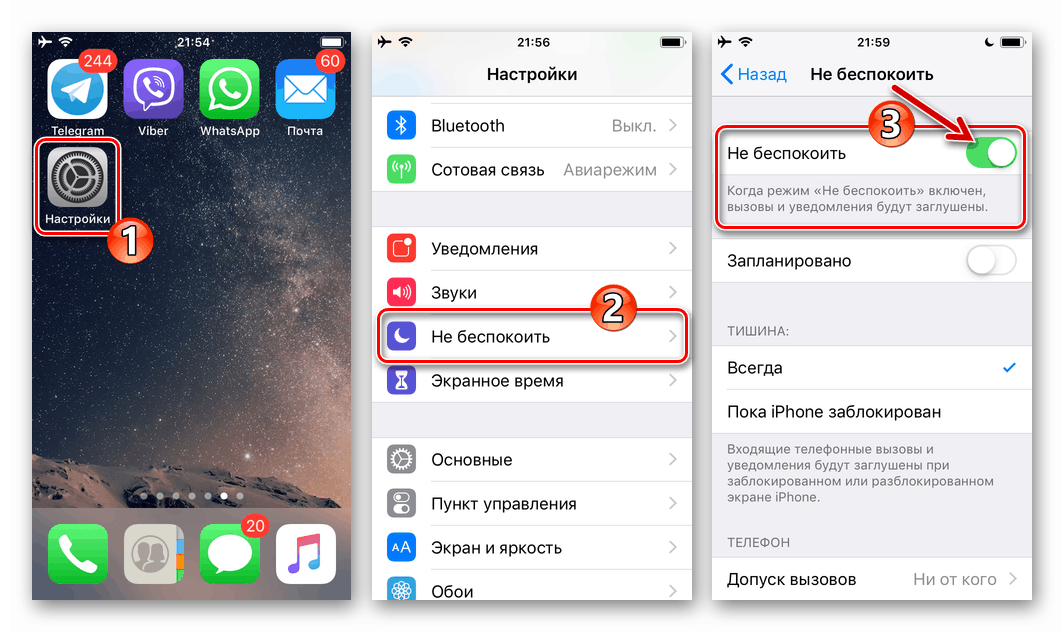
Viber для Windows
Деактивация відтворення аудіо в момент настання різних подій в месенджері, при використанні клієнта Viber для ПК , Здійснюється простіше, ніж в мобільних варіантах додатки. Для вирішення даної задачі буде потрібно всього кілька кліків мишею, щоб задіяти одну з налаштувань в програмі або активувати опцію в ОС Windows.

Варіант 1: Додаток-клієнт месенджера
Як і клієнти для мобільних ОС, варіант месенджера, що функціонує в Віндовс, надає своїм користувачам кілька можливостей з управління звуками. Серед них і деактивація програвання аудіо при отриманні і відправці усіх повідомлень, відключення аудіо-повідомлень, які надходять з окремих групових чатів.
Деактивация всіх аудіо-повідомлень
- Запускаємо Вайбер для ПК і відкриваємо меню «Інструменти» з рядка вгорі вікна.
![Viber для Windows запуск месенджера, перехід в меню Інструменти]()
- Переходимо в перший за списком пункт відобразився списку - «Змінити настройки аудіо та відео».
![Viber для Windows перехід в Налаштування аудіо і відео додатки для деактивації звуків в месенджері]()
- У вікні, за допомогою миші зрушуємо елемент «Гучність» в положення «0»,
![Viber для Windows регулятор гучності в налаштуваннях програми]()
тобто, створюємо ситуацію, коли смужка між значками-рупорами стає світло-сірою, практично безбарвною. Далі закриваємо віконце з настройками.
![Viber для Windows гучність звуків, відтворених додатком виставлена на 0]()
- Тепер програма, що надає доступ до можливостей Viber c ПК або ноутбука, буде працювати беззвучно.
![Viber для Windows звук в додатку деактивовано]()
окрема група
- Переходимо в груповий чат, відтворення аудіо з якого необхідно заборонити. Кількома по значку «i» у верхній частині вікна біля імені об'єднання користувачів месенджера.
![Viber для Windows перехід в групу, звукові повідомлення з якої потрібно відключити]()
- У отобразившейся справа області, трохи погортавши список опцій за допомогою коліщатка миші, виявляємо і активуємо пункт «Вимкнути звук повідомлень».
![Viber для Windows відключення звуку повідомлень з окремого групового чату]()
- Далі можна продовжити спілкування в груповому чаті - тепер відправка і отримання послань в його рамках супроводжуватися програванням мелодій не будуть.
![Viber для Windows група, в якій деактивовані звукові повідомлення]()
Відключення звуків для всіх повідомлень, але не дзвінків
- У Вайбере для ПК відкриваємо меню «Інструменти» і з нього переходимо в «Параметри».
![Viber для Windows перехід в Установки з меню інструменти для відключення звуків повідомлень]()
- Кількома «Повідомлення», а потім переводимо радіокнопку «Програвати звуки для" в положення "Тільки дзвінки».
![Viber для Windows відключення звукових сповіщень про всі повідомлення в Параметрах додатки]()
- Після закриття вікна з параметрами «сповіщеннях» отримуємо ситуацію, при якій всі повідомлення від будь-якого відправника приходять беззвучно, а що входять аудіо / відеодзвінки через месенджер як і раніше супроводжуються відтворенням мелодії.
![Viber для Windows збереження налаштувань сповіщеннях шляхом закриття вікна Параметри]()
Варіант 2: Засоби ОС Windows
Повністю обеззвучіть роботу Вайбера на ПК можливо, активувавши заборона на відтворення звуків додатком з боку операційної системи.
- Запускаємо Viber.
- Відкриваємо системний модуль «Мікшер гучності» в Windows. Це можна здійснити з меню, що викликається кліком правою кнопкою миші по значку «Гучність» в панелі завдань біля годинника.
- У вікні, або зрушуємо бігунок «Рівень гучності» під найменуванням «Viber» в самий низ,
![Viber для Windows відключення звуків в месенджері шляхом зменшення рівня гучності для додатка засобами ОС]()
або натискаємо по значку «Звук», оснащуючи його таким чином відміткою «Відключено».
![Viber для Windows відключення звуку в додатку через Мікшер гучності в ОС]()
- Після виконання вищевказаного вікно «Мікшер» слід закрити. Вайбер не турбуватиме звуками, поки дозвіл на їх відтворення знов не буде активовано в Windows.
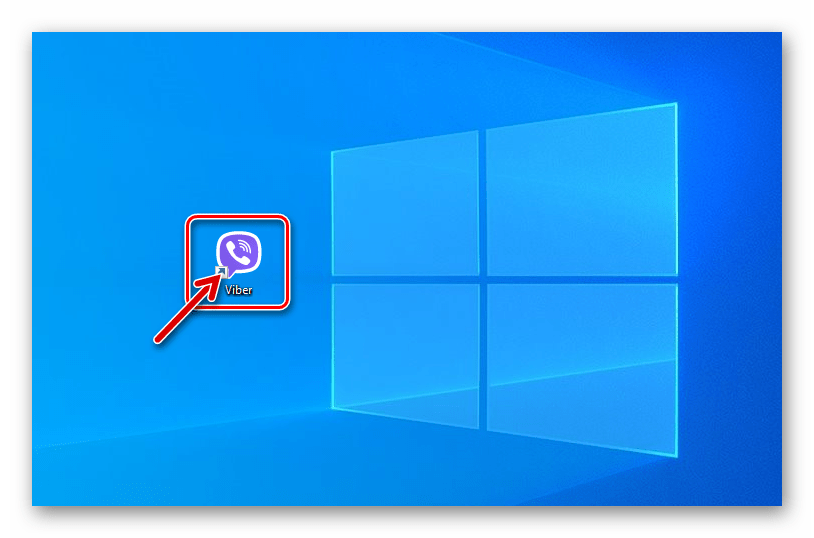
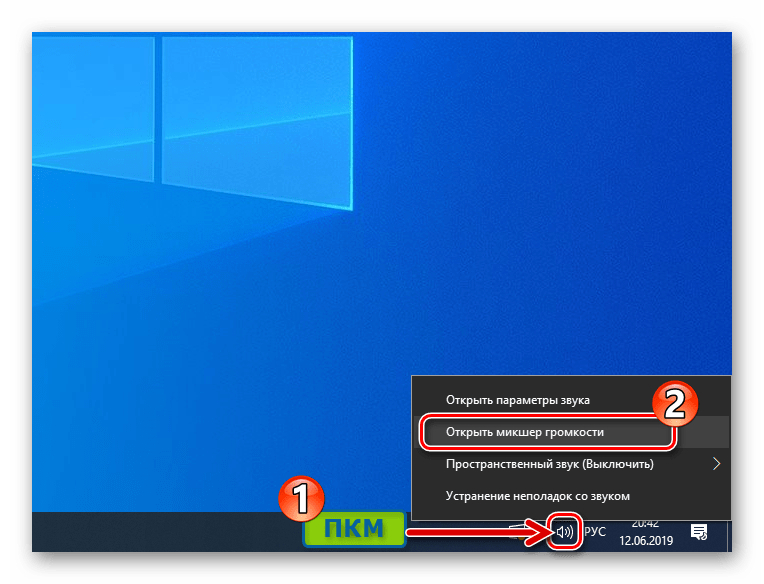
висновок
Завершуючи розгляд способів відключення звуків в Viber для різних операційних систем, слід відзначити не завжди зрозумілу організацію відповідних функцій в додатках-клієнтах месенджера. При цьому домогтися прийнятної для того чи іншого користувача ситуації з отриманням аудіо-повідомлень з месенджера в більшості випадків все ж вдається.